Все способы:
- Способ 1: «Редактор локальной групповой политики»
- Способ 2: «Редактор реестра»
- Альтернативное решение
- Способ 3: «Управление дисками»
- Вопросы и ответы: 2
В статье речь пройдет только про виртуальное удаление дисковода из операционной системы (чтобы он не отображался). Если же вы задаетесь этим вопросом о его физическом удалении, что чаще всего нужно владельцам ноутбуков для добавления вместо него накопителя, обратитесь к другим нашим материалам, кликнув по типу того носителя информации, который хотите установить вместо привода.
Подробнее: Как поставить жесткий диск / SSD-накопитель вместо дисковода в ноутбук
Способ 1: «Редактор локальной групповой политики»
В Windows 10 редакции Pro и выше имеется отдельная политика, позволяющая скрывать диски на панели навигации и в разделе «Этот компьютер». Ее можно использовать и для скрытия дисковода, но только в том случае, если его буква имеется в настройках политики.
- Откройте «Редактор локальных групповых политик», выполнив команду
gpedit.mscв вызванном нажатием клавиш Win + R диалоговом окне «Выполнить». - В левой панели окна редактора перейдите в раздел «Конфигурация пользователя» → «Административные шаблоны» → «Компоненты Windows» → «Проводник». В правой колонке отыщите политику «Скрыть выбранные диски из окна «Мой компьютер»».
- Откройте ее свойства двойным кликом и включите, активировав соответствующую радиокнопку. Выберите устройство с буквой дисковода и сохраните настройки.
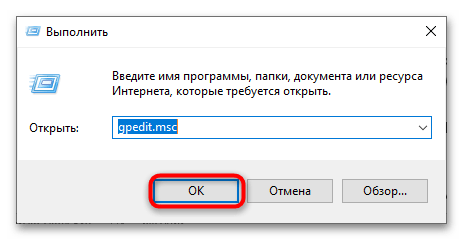
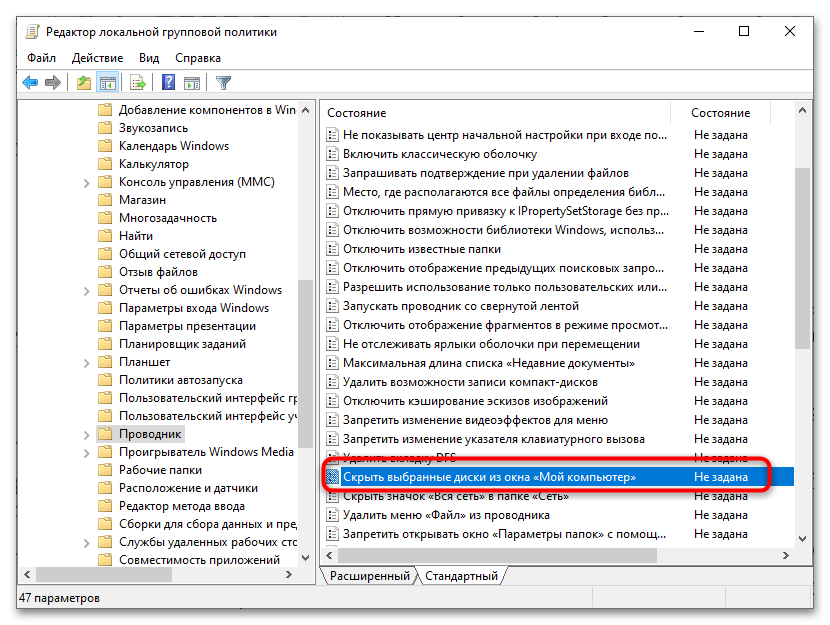
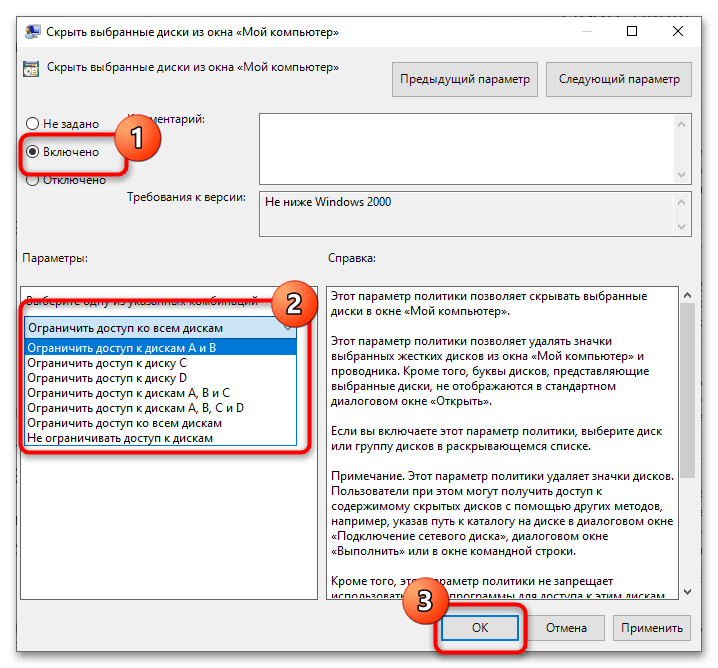
Как показывает практика, это не всегда лучшее решение, так как буквы дисковода среди доступных может и не быть
Способ 2: «Редактор реестра»
В Windows 10 редакции Home «Редактор локальных групповых политик» отсутствует, вместо него нужно использовать «Редактор реестра». Для тех, кому предыдущая инструкция просто не помогла, выполнение этого способа будет более эффективным.
- Откройте «Редактор реестра» командой
regedit, выполненной в диалоговом окошке «Выполнить» (Win + R). - Разверните в левой колонке ключ
HKEY_CURRENT_USER\Software\Microsoft\Windows\CurrentVersion\Policies\Explorerили перейдите к нему, скопировав адрес и вставив его в адресную строку вверху. - Кликните по последнему подразделу слева или пустой области в центральной части окна правой колонки правой кнопкой мыши и выберите из контекстного меню опцию «Создать» → «Параметр DWORD (32 бита)». Дайте созданному параметру название «Nodrives».
- Откройте окошко редактирования его значения, не меняйте систему счисления и установите в качестве значения число, соответствующее букве дисковода.
Вычислить его нетрудно. Букве A соответствует значение «1», букве B – «2», букве C – «4», букве D – «8» и так далее, то есть для каждой следующей буквы английского алфавита число будет увеличиваться вдвое. В большинстве случаев дисковод имеет литеру E, которой соответствует значение «16».
- Сохраните настройки, закройте «Редактор реестра» и перезагрузите компьютер.
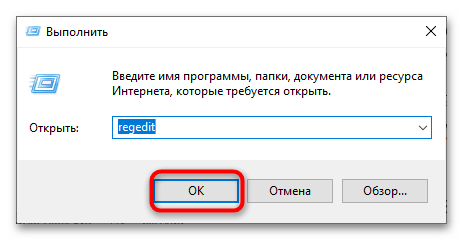
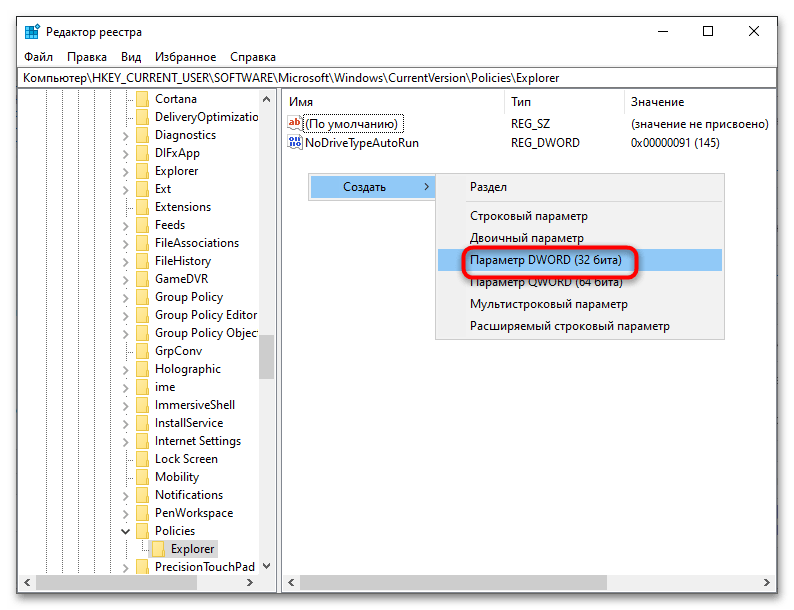
Дисковод должен исчезнуть из раздела «Этот компьютер». Учтите, что побочным эффектом этого способа может стать скрытие системного раздела с Windows. Чтобы вернуть ярлык и/или исправить новую появившуюся проблему, просто удалите созданный параметр «Nodrives».
Альтернативное решение
Если приведенный выше твик не сработал или сработал не так, как нужно, попробуйте это решение. Оно проще, не имеет негативных последствий и такое же эффективное.
- Откройте «Редактор реестра» как было показано выше, и разверните ветку
HKEY_LOCAL_MACHINE\SYSTEM\CurrentControlSet\Services\cdrom. - Справа найдите DWORD-параметр «Start» и кликните по нему дважды, чтобы открыть окошко редактирования его значения. Установите в качестве последнего «4», закройте «Редактор реестра» и перезагрузите компьютер.
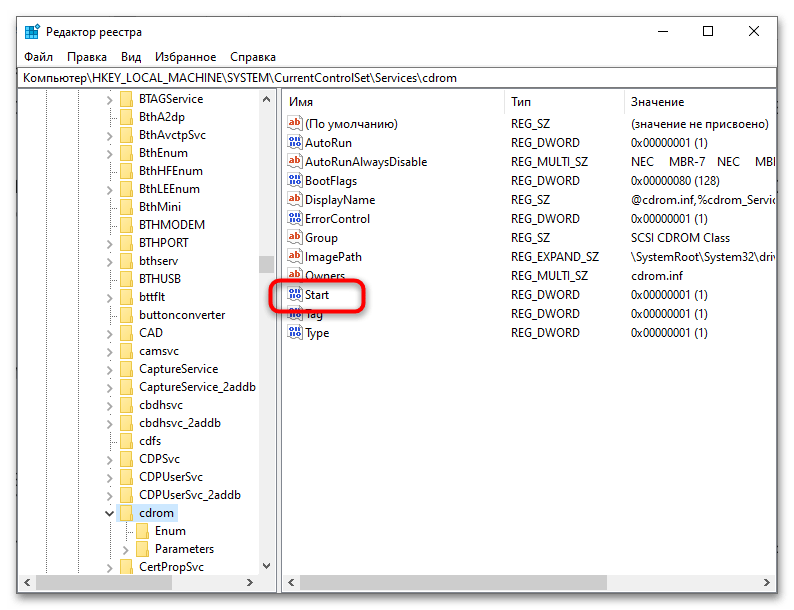
Ярлык CD-ROM в «Проводнике» должен быть скрыт.
Способ 3: «Управление дисками»
Простое решение, позволяющее скрыть DVD-дисковод в «Проводнике» путем удаления его буквы в стандартном приложении Windows для работы с накопителями.
- Откройте оснастку «Управление дисками» из контекстного меню кнопки «Пуск».
- Кликните по дисководу правой кнопкой мыши и выберите из контекстного меню опцию «Изменить букву диска или путь к диску…».
- Нажмите в открывшемся диалоговом окошке кнопку «Удалить».
- Подтвердите операцию нажатием «Да».
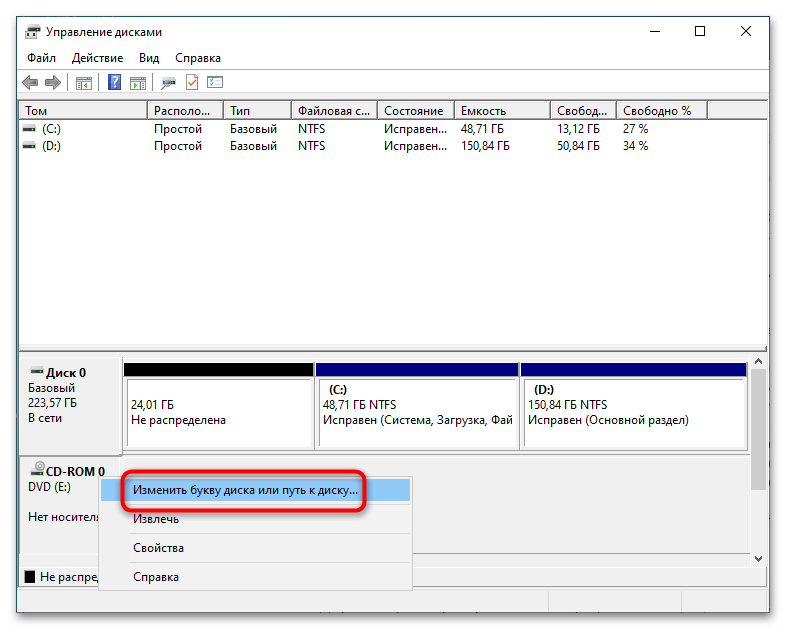
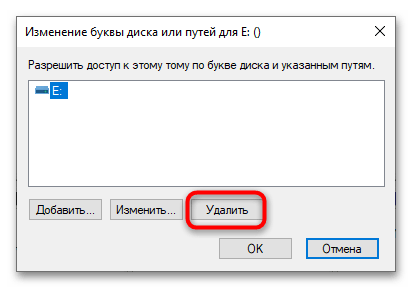
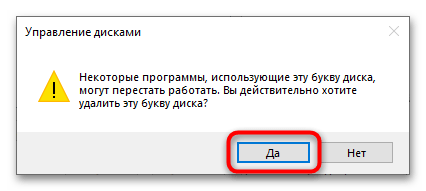
В результате дисковод будет скрыт в разделе «Этот компьютер». Вернуть его можно будет средствами той же оснастки, назначив дисководу прежнюю или любую свободную букву.
Наша группа в TelegramПолезные советы и помощь
Поскольку оптические диски уходят в прошлое, производители компьютеров и ноутбуков все чаще выпускают модели без DVD-привода. В тех же моделях, в которых имеется дисковод, последний используется редко – сегодня это почти что рудимент, только занимающий место в корпусе устройства. То же самое можно сказать о его ярлыке в разделе «Этот компьютер», от которого, то есть ярлыка, в отличие от физического привода, можно легко избавиться.
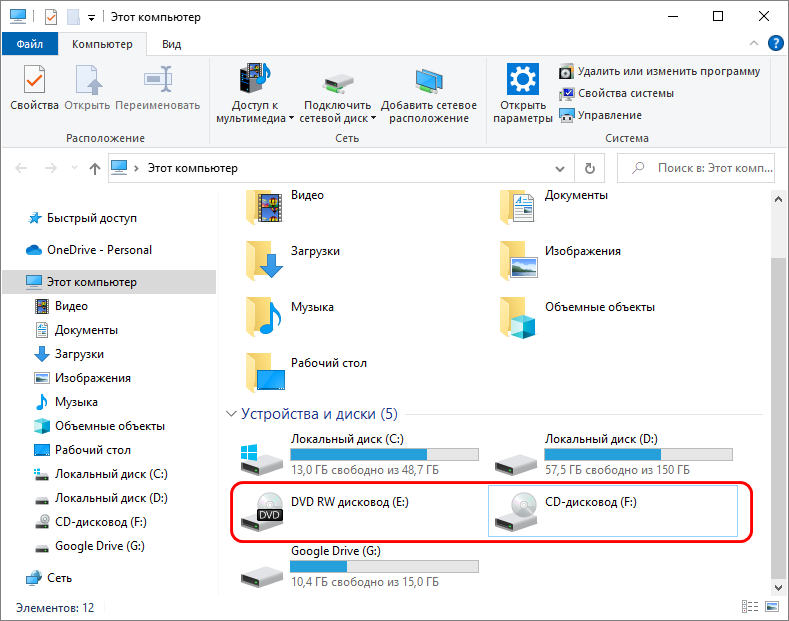
В Windows имеется политика, позволяющая скрывать объекты раздела «Этот компьютер», однако на DVD-привод она не распространяется.
Политикой поддерживается скрытие дисков и разделов только с буквами A, B, C и D, тогда как привод обычно имеет букву E. Обойти это досадное ограничение можно путем прямого редактирования соответствующего политике ключа реестра.
Откройте редактор реестра командой regedit, перейдите в раздел:
HKCU\Software\Microsoft\Windows\CurrentVersion\Policies\Explorer
И создайте в правой колонке новый DWORD-параметр,
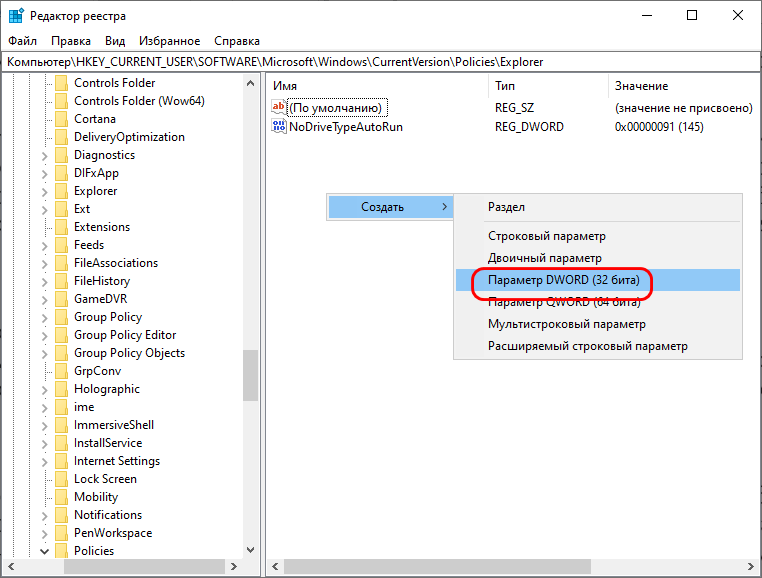
с именем Nodrives и значением 16 в шестнадцатеричной системе счисления.
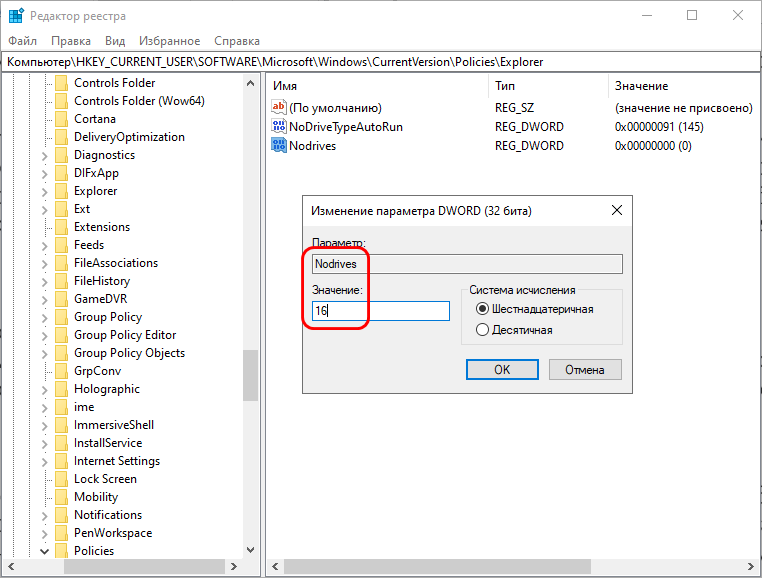
Число 16 в данном примере соответствует букве E, если дисковод имеет другую букву, рассчитайте значение по формуле, в которой каждой следующей букве английского алфавита присваивается число, умноженное на 2, и в которой точкой отсчета является 1 (А=1, В=2, С=4 и т. д.).
Отредактировав ключ, перезапустите Проводник.
К сожалению, этот способ не лишен недостатка: вместе с дисководом у вас скорее всего будет скрыт системный раздел, правда, это касается только скрытия привода с буквой Е.
Попробуйте альтернативное решение – перейдите в раздел:
HKLM\SYSTEM\CurrentControlSet\Services\cdrom
И измените значение DWORD-параметра Start на 4.
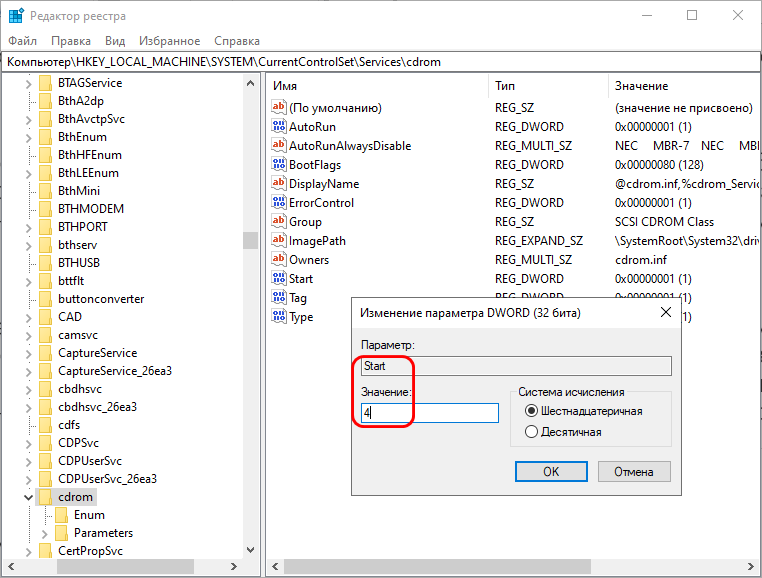
Настройки вступят в силу после перезагрузки компьютера.
Управление дисками
Существует и более простой способ скрыть ярлык дисковода.
Откройте оснастку управления дисками, кликните по DVD-приводу правой кнопкой мыши и выберите в контекстном меню опцию «Изменить букву диска или путь к диску…».
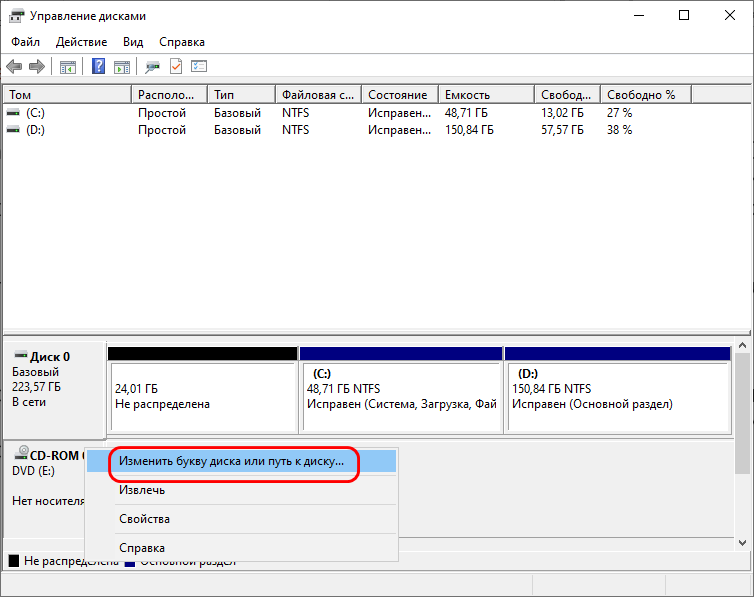
Нажмите в открывшемся диалоговом окошке кнопку «Удалить» и подтвердите действие нажатием «Да».

DVD-дисковод будет скрыт немедленно, а вот CD-ROM таким способом скрыть не получится, так как в управлении дисками он отсутствует. Используйте для его скрытия редактор реестра.
By Джастин сабринаОбновлен сентября 02, 2021
Резюме
Если вы не знаете приводов CD / DVD, как спрятать их на компьютере с Windows? Следуя этому руководству, вы узнаете простой способ скрыть приводы CD / DVD в Windows 10, Windows 8, Windows 7, Vista и Windows XP.
Я искал способ спрятать мои приводы CD / DVD, мой сын часто устанавливал некоторые игры на мой компьютер, он устанавливал игры через CD, я хочу спрятать привод CD / DVD, любой способ сделать мои приводы CD / DVD был исчезают? Кроме того, на моем компьютере так много личной информации, как сохранить мою информацию от посторонних глаз? Спасибо за помощь
Если вы не хотите, чтобы другие устанавливали свое программное обеспечение на наш компьютер или использовали привод CD-ROM для воспроизведения компьютерных игр, лучший способ запретить другим использовать ваши приводы CD / DVD: скрытие привода CD / DVD.
По какой-то причине людям нужно скрывать файлы, папки, драйверы, компакт-диски на своем ПК. Так что, если вы ищете способ скрыть свои приводы CD / DVD, в Window есть хороший способ удалить драйверы CD / DVD. Отредактировав реестр или удалив приводы CD-ROM из системы, вы будете искать эти методы в поиске Google, но эти методы обычно критикуются, когда вы хотите переустановить драйверы CD / DVD, вы не можете найти хороший способ. Таким образом, для пользователя, не разбирающегося в компьютерах, используйте простой CD / DVD Hider программное обеспечение скрыть дисководы CD / DVD вместо удаления дисководов CD / DVD в редакторе окон.
UkeySoft File Lock это программа шифрования данных профессии для заблокировать ваши файлы, папки и диски в Windows 10, Windows 8, Windows 7, Vista и Windows XP вы можете использовать это программное обеспечение для блокировки файлов для блокировки файлов / папок / дисков, скрытия файлов / папок / дисков и защиты файлов / папок / дисков и т. д.
Другие ключевые особенности UkeySoft File Lock:
— Замок с новейшим 128-битным симметричным ключом — используется для AES (Advanced Encryption Standard);
— Скрывайте ваши файлы / папки / диски, никто не знает скрытых файлов даже в безопасном режиме Windows;
— Сделайте так, чтобы ваши файлы / папки / диски никто не мог изменять, удалять (даже сдвигать удаление) или переименовывать защищенные файлы / папки без пароля;
— Скрыть и защитить паролем ваши личные фотографии, офис, видео и документы компании.
Дополнительные функции ждут, пока вы загрузите UkeySoft File Lock, теперь следуйте простому учебнику, чтобы скрыть ваши CD / DVD-дисководы, которые делают их невидимыми для других.
Шаг 1. Установите программу блокировки файлов UkeySoft
Во-первых, загрузите установочный пакет с веб-сайта UkeySoft и установите его. После завершения установки вам необходимо ввести начальный пароль «123456» для свободного запуска и получить доступ к интерфейсу программы.

Шаг 2. Выберите «Скрытие файла»
Пожалуйста, выберите опцию «Локальный диск», и вы увидите четыре основные функции: «Скрытие файла», «Блокировка папки», «Защита диска» и «Монитор папки», пожалуйста, нажмите «Сокрытие файла”, Чтобы скрыть ваш CD / DVD привод.
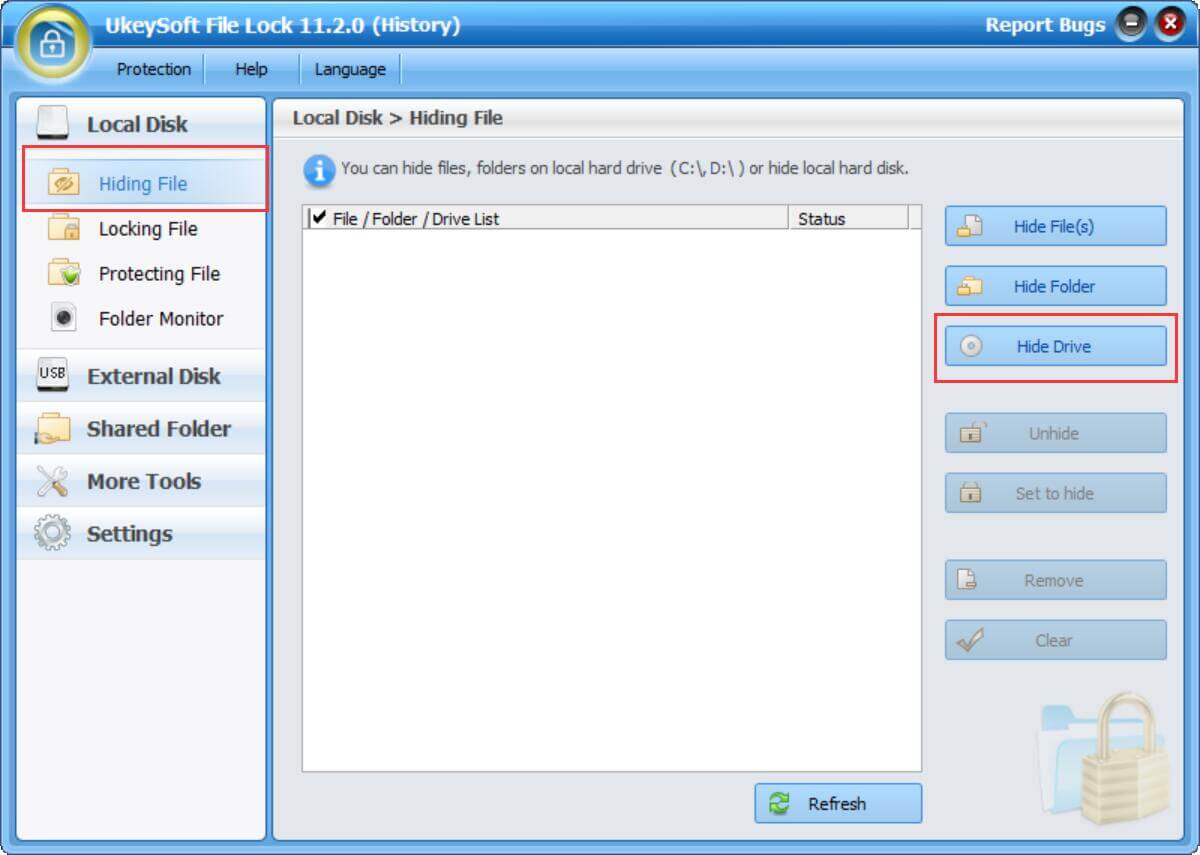
Шаг 3. Выберите Локальный диск, чтобы скрыть
В этом интерфейсе скрытия файлов нажмите «Спрятать диск”, У программы появятся новые окна, выберите CD / DVD-дисководы, которые вы хотите скрыть.
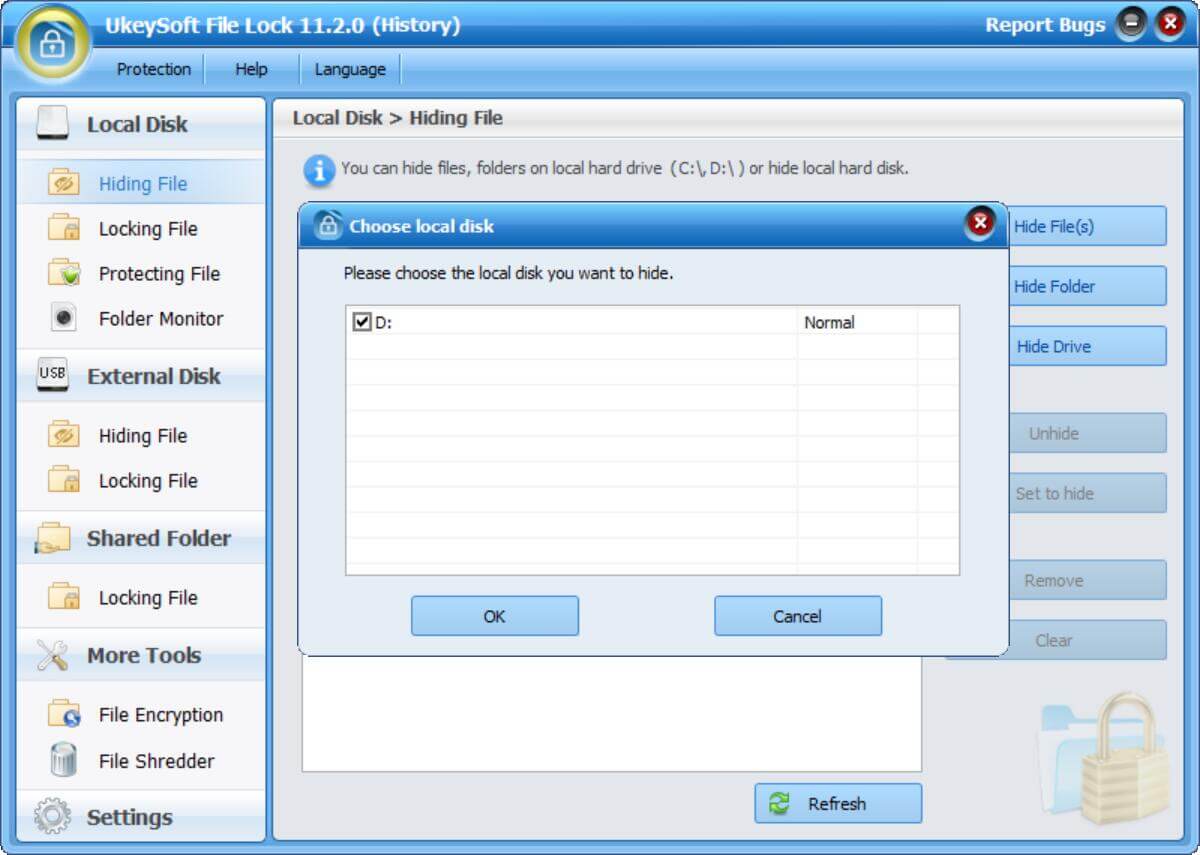
По завершении выбора приводов CD / DVD, которые нужно скрыть, просто нажмите «OK«, чтобы скрыть их. Вы можете увидеть, что привод CD / DVD исчез.

Выше полностью руководство о том, как скрыть CD / DVD приводы на компьютере с Windows. В соответствии с инструкциями вы можете установить пароль для защиты ваших файлов, папок и дисков с помощью программы UkeySoft File Lock. Кроме того, вы также можете зашифровать вашу SD-карту, USB-накопитель, внешний USB-накопитель, флэш-накопитель, USB-накопитель, карту памяти и перьевой накопитель, это позволяет установить программу на переносной накопитель для создания переносного самозапускаемого Locker диск, поэтому, если вы хотите получить доступ к данным в нем, вы должны ввести правильный пароль.
Если вы используете компьютер Mac, вы можете использовать UkeySoft File Lock для Mac чтобы скрыть файлы, папки в Macos Mojave, MacOS 10.10, 10.11 и 10.12 Mac компьютера.

Джастин сабрина
Джастин Сабрина имеет более 10 лет опыта написания контента. Она специализируется на обзорах продуктов, практических руководствах, советах и рекомендациях, лучших списках и т. д. по шифрованию данных, преобразованию мультимедиа, записи экрана и разблокировке iOS. В UkeySoft она проводит углубленное исследование SEO-копирайтинга и сотрудничает с нашей командой R&D, чтобы предложить эффективное программное решение. Большинство ее статей о программном обеспечении полезны и легко читаются, помогая нашему читателю легко решать проблемы с помощью программного обеспечения или приложений.
Комментарии
подскажите: тебе нужно авторизоваться прежде чем вы сможете комментировать.
Еще нет аккаунта. Пожалуйста, нажмите здесь, чтобы зарегистрироваться.
@moy_nick, Пуск — Выполнить — gpedit.msc — Конфигурация пользователя — Административные шаблоны — Компоненты Windows — Проводник — параметры «Скрыть выбранные диски из окна «Мой компьютер» и «Запретить доступ к дискам через «Мой компьютер»
Или через реестр:
Откройте редактор реестра:
В поиске введите «regedit» без кавычек и откройте программу.
Перейдите в раздел: HKEY_CURRENT_USER \ Software \ Microsoft \ Windows \ CurrentVersion \ Policies \ Explorer
Правой кнопкой мыши нажмите в правой части этого раздела и выберите создать — Параметр Dword (32 бита).
Дайте имя «Nodrives» без кавычек и сохраните.
Нажмите на созданный параметр правой кнопкой мыши и выберите изменить.
Выберите в окне ввода десятичную систему и введите число в зависимости от буквы диска, который нужно скрыть:
A : 1
B : 2
C : 4
D : 8
E : 16
F : 32
G : 64
H : 128
Сохраните изменения и перезагрузите компьютер.
Изменено пользователем Friend
Оптические диски постепенно выходят из употребления, параллельно уменьшается и количество моделей ноутбуков со встроенным дисководом. Для окончательно перешедших на флешки пользователей встроенный в ноутбук CD-ROM это пережиток, от которого было бы неплохо избавиться если не физически, то хотя бы на программном уровне. Ну что же, это вполне реально. Вот несколько способов ограничить функционал дисковода.
Спрятать ярлык CD-ROM в разделе «Этот компьютер» можно применив простенький твик реестра. Скачайте
по ссылке
архив с файлами, распакуйте, зайдите в папку «Скрыть значок CD-ROM» и запустите файл NoVisible.reg. Для вступления изменений в силу перезагрузите компьютер. Чтобы включить показ дисковода, выполните слияние файла Visible.reg и так же перезагрузитесь.
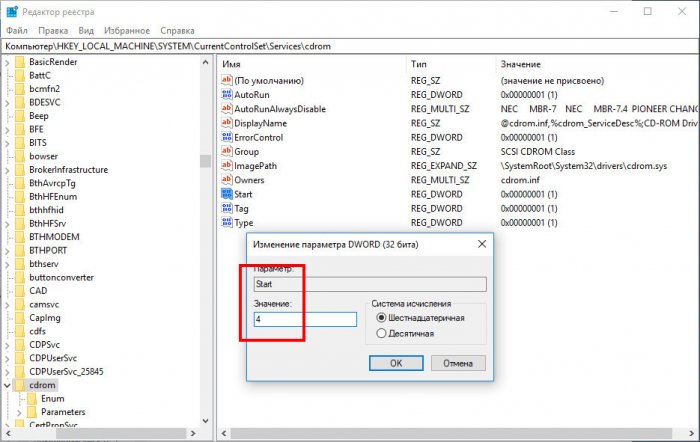
В распакованном архиве вы также найдете папку «Отключение выброса лотка». В ней будет два файла реестра, из которых Nothrow.reg отключает автоматический выброс дисковода по завершении записи диска, второй, Throw.reg, включает его обратно. Для применения новых настроек перезагружаемся. Спорно, но возможно, что кому-то пригодится и такое решение.
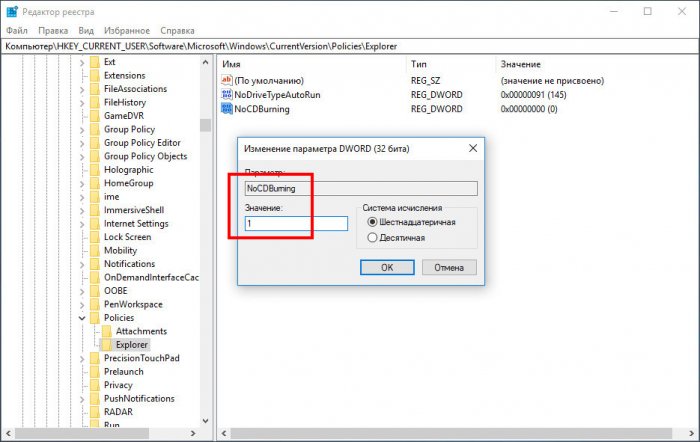
Если ваша цель — запретить дисководу производить чтение оптических носителей, просто отключите его в Диспетчере устройств. Альтернатива штатном диспетчеру — портативная утилита Devcon, предназначенная для управления устройствами, в том числе теми, которые недоступны из встроенной оснастки devmgmt.msc. Devcon входит в состав пакета DDK, но в интернете найти ее можно и отдельно.
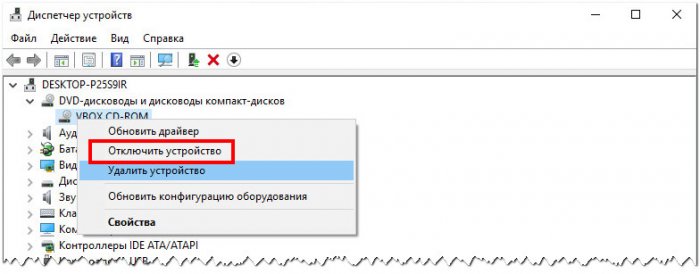
Забросьте исполняемый файл утилиты в папку System32, откройте от имени администратора командную строку и выполните в ней команду вида devcon.exe disable ID, где ID — идентификатор вашего привода, скопированный из окошка свойств привода на вкладке «Сведения».

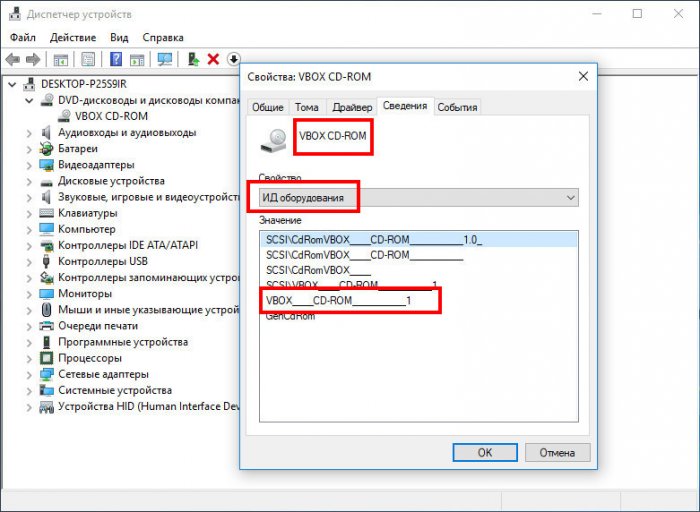
Наконец, вы можете заблокировать использование дисковода, запретив его открытие нажатием кнопки на лотке. Предлагаем воспользоваться бесплатной утилитой LockCD. Скачайте ее с ресурса https://sourceforge.net/projects/lockcd/, установите и запустите. Затем выделите в поле «Available CD Drives» букву вашего дисковода и нажмите кнопку перемещения элемента в область «Locked CD Drives».
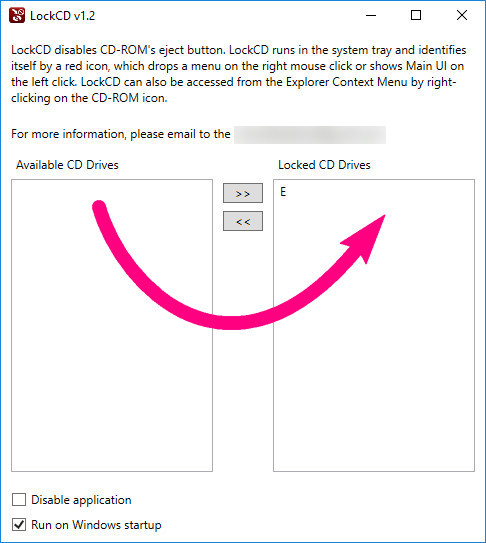
Применять описанные выше способы можно как по отдельности, так и комбинируя с друг другом. Что касается использования утилиты LockCD, на некоторых версиях Windows она работает не совсем корректно, поэтому перед ее установкой не помешает создать системную точку восстановления.
